- Created by Danylo Kalchenko, last modified on Apr 22, 2024

Механізм перегляду поточного стану роботи і завантаження організації, сервісних центрів і персоналу. Так само підрозділ дозволяє редагувати реєстрації відвідувачів, проводити реєстрацію відвідувачів в черзі.
Для переходу в даний пункт необхідно клацнути по пункту Перегляд поточної черги
Спрощений запис переходів: Додаток →Перегляд поточної черги
Загальна інформація про сервісні центри
Угруповання сервісних центрів складається з 2 рівнів
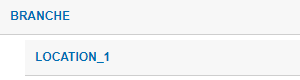
Перший рівень «Підрозділ» - на даному рівень відбувається угруповання по структурних підрозділів сервісних центрів.
Другий рівень «Розташування» - на даному рівні відбувається угруповання сервісних центрів по розташуванням адресам.
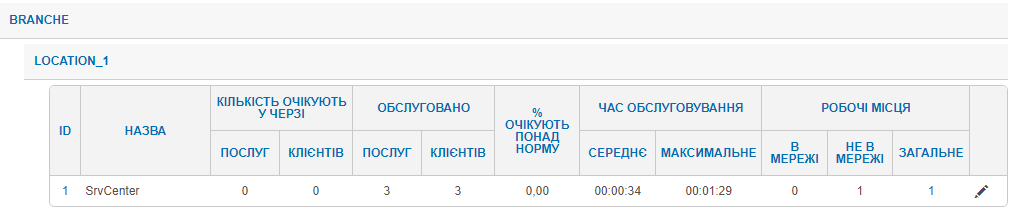
У таблиці сервісних центрів відображається згрупована структура доступних сервісних центрів. Також, рядок сервісного центру може фарбуватися в наступні кольори жовтий (пісочний) - якщо середнє значення часу очікування послуги перевищить значення, вказане в панелі управління в полі «Попереджати за», в червоний колір - якщо максимальне значення часу очікування послуги перевищить значення, вказане в панелі управлінні в полі «Норма часу». У таблиці присутні наступні поля:
- ID - унікальний ідентифікатор сервісного центру, в рамках поточної організації.
- Назва - назва сервісного центру, яка використовується для явної ідентифікації центру. Вказане значення може використовуватися на чеку, на графіках, а також в інших розділах налаштуваннях організації.
- Група «Кількість очікують у черзі» - в розділі згруповані поля, які відображають кількісне значення клієнтів і послуг, які очікують виклику.
Послуги - кількісний показник послуг, які очікую виклику оператором, дане значення може різниться від поля «Клієнти» так як за одним клієнтом може бути зафіксовано кілька послуг - Клієнтів - кількісний показник клієнтів (чеків), які очікую свого виклику, дане поле може різниться від поля «Послуги» так як за одним клієнтом може бути зафіксовано кілька послуг.
- Група «Обслуговано» - в розділі згруповані поля, які відображають кількісне значення клієнтів і послуг, обслужених в рамках поточного дня.
- Послуги - кількісний показник послуг, які були надані оператором, дане значення може різниться від поля «Клієнти» так як за одним клієнтом може бути зафіксовано кілька послуг
- Клієнтів - кількісний показник клієнтів (чеків), які надані оператором, дане поле може різниться від поля «Послуги» так як за одним клієнтом може бути зафіксовано кілька послуг.
- % очікують понад норму - в поле відображений відсоток від усієї кількості очікують послуг, ліміт для даного поля виставляється в поточному розділі, на панелі управління в поле «норма часу».
- Група «Час обслуговування» - в розділі згруповані значення середнього і максимального часу обслуговування послуг
- Середнє - в полі виводиться середній час обслуговування послуги в рамках поточного дня.
- Максимальна - в полі виводиться максимальний час обслуговування послуги в рамках поточного дня.
- Група «Робочі місця» - в розділі згрупована довідкова інформація по активні, які не активним і загальної кількості робочих місць в сервісному центрі.
- У мережі - в полі вказується кількість підключених «online» робочих місць в сервісному центрі
- Не в мережі - в полі вказується кількість неактивних «offline» робочих місць в сервісному центрі.
- Загальна - в полі вказано сумарно кількість створених робочих місць в сервісному центрі.
- Олівець - після натискання на значку буде проведений перехід в детальну інформацію про стан черги в сервісному центрі.
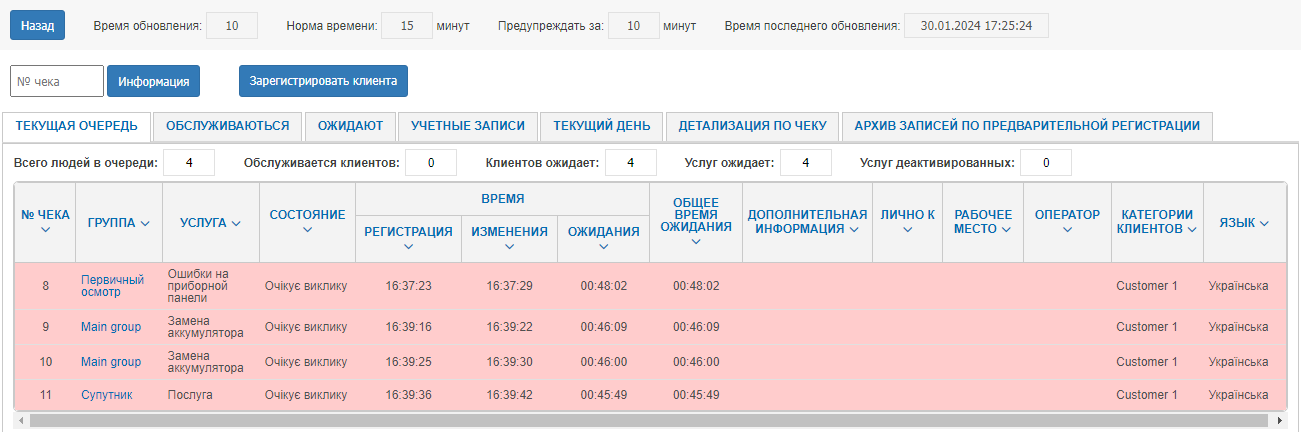
Так на сторінці детальної інформації станом черги в сервісному центрі, також можна проводити маніпуляції з клієнтами і послугами, які очікують виклику (видалити, пере направити, додати послугу, змінити послугу, відредагувати), отримати інформацію про обслужених клієнтів (коротку і вичерпну інформацію)
Необхідно натиснути «олівець» щоб переглянути.
На панелі розміщена кнопка виходу (кнопка «Назад») з детального перегляду сервісного центру, а також продубльовано інформацію, виставлена в попередньому розділі, надана інформація не може бути відредаговано на даній сторінці.
![]()
На даній панелі можна отримати загальну інформацію за номером чека, а також провести реєстрацію нового клієнта в черзі з типом реєстрації від адміністратора - Інформація про чек
В полі «№ чека» може бути вказана тільки цифра, після натискання на кнопку «Інформація» відобразиться вікно зі статусом за даним номером. Розглянемо два варіант надаються системою.
1 Відвідувач (чек) знаходиться в стані очікування виклику
В даному вікні надана наступна інформація:
- № чека - в шапці вікна відображений номер зазначеному чека
- Час очікування - теоретичне час очікування базується на часі надання послуг, і кількістю клієнтів в черзі.
- Робочі місця - через кому перераховані, робочі місця, які можуть обслужити дану послугу.
- Кількість активних робочих місць - кількість активних робочих місць, які можуть обслужити дану послугу.
2 Відвідувач (чек) знаходиться в стані який відрізняється від очікування виклику
В даному вікні надана наступна інформація:
- № чека - в шапці вікна відображений номер зазначеному чека
- Стан - поточний стан клієнта, може приймати значення
- Чекає виклику - клієнт був зареєстрований і очікує виклику оператором.
- Викликаний до оператора - клієнт був викликаний оператором, але обслуговування не розпочато.
- дезактивовано - даний статус призначається на послуги в разі якщо у відвідувача кілька послуг і одна з них була викликана
- Обслуговується - оператор почав обслуговувати клієнта.
- Відкладений до події - оператор відклав клієнта до в особистий ящик, але максимум до завершення дня.
- Відкладений на час - оператор відклав клієнта на певний проміжок часу, після чого клієнт з'являється в черзі.
- Вилучений на час - у разі якщо в системі присутня система лояльності до відвідувачів, то після видалення послуги клієнта, послуга буде видалена на час.
- Чи очікує активації - послуга зареєстрована за попередньою реєстрацією і буде активована в зазначений час.
- Завершено - послуга була надана оператором, обслужена.
- Вилучено - послуга або клієнт був видалений.
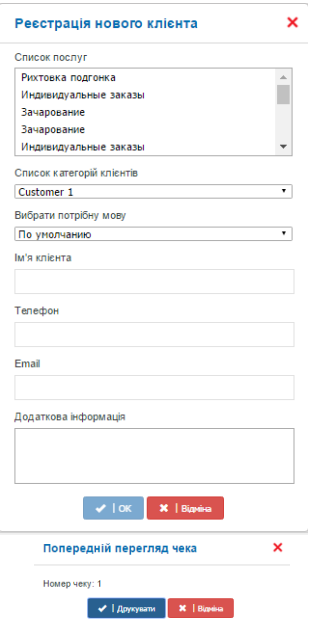
Кнопка «Зареєструвати клієнта» дозволяє від імені адміністратора зареєструвати відвідувача в черзі.
Натиснувши на кнопку відкриється вікно реєстрації користувача, в якому необхідно вказати дані для реєстрації
Список послуг - в списку вибирається послуга, яку з якої необхідно зареєструвати відвідувача, обов'язковий параметр.
Список категорій клієнтів - в списку вибирається категорія клієнта, яка відповідає зареєстрованому відвідувачу, обов'язковий параметр.
Вибрати потрібну мову - зі списку вибирається один з доступних мов, цю мову відповідає мові, з яким звернувся відвідувач, згідно вибраної мови буде отримає локалізований чек, параметр обов'язковий
Ім'я клієнта - в полі вказується ПІБ відвідувача, інформація відобразиться в модулі оператора, параметр не обов'язковий.
Телефон - контактний телефон відвідувача, інформація відобразиться в модулі оператора, параметр не обов'язковий.
Email - контактну електронну поштову скриньку користувача, інформація відобразиться в модулі оператора, параметр не обов'язковий.
Додаткова інформація - на полі вказується інформація, яка стосується особливостей при реєстрації клієнта, інформація відобразиться в модулі оператора, параметр не обов'язковий.
![]()
Область представлена рядком вкладок, які допоможуть переглянути той чи інший аспект про стан черги, а також про обслужених відвідувачів.

Інформація в даній вкладці дозволяє оцінити стан черги, а також інформацію про завантаженість сервісного центру. Кольорове підсвічування наочно дозволяє оцінити статут по послугах:
- Синій колір - послуга була відкладена оператором в персональний ящик
- Жовтий колір - ліміт часу очікування послуги наблизився до ліміту попередження про швидке перевищенні часу очікування значення ліміту виставляється на сторінці «загальна інформація про сервісні центри» поле «попереджати за».
- Червоний колір - ліміт часу очікування перевищено, значення ліміту виставляється на сторінці «загальна інформація про сервісні центри» поле «норма часу».
- Білий Колір - послуга знаходіться в рамках часу очікування.
- Зелений колір - послуга знаходиться в стані обслуговування

- № чека - в поле відображається номер чека, виданого системою на момент реєстрації відвідувача в черзі, номер чека може дублюватися так як за відвідувачем може зареєстровано кілька послуг.
- Група - в поле вказана група, за якою закріплена послуга, при наведенні на групу можна переглянути всю структуру груп.
- Послуга - в поле вказано назву послуги, яка була обрана відвідувачем на момент реєстрації.
- Стан - поточний стан послуги. може приймати один із станів
- очікує виклику - стан показує, що клієнт був зареєстрований в системі управління чергою та очікує виклику оператором. Також якщо оператор пере направив клієнта зі свого робочого місця до іншого робочого місця.
- викликаний до оператора - стан показує, що оператор викликав клієнта, але не почав його обслуговувати (тобто не натиснув кнопку «Старт»).
- обслуговується - стан показує що оператор почав обслуговувати клієнта.
- відкладено до події - стан показує, що, оператор перемістив клієнта в «ящик відкладених завдань».
- видалено на час - стан показує, що, оператор видалив клієнта з черги.
- відкладено на час - стан показує, що, оператор переніс обслуговування клієнта на час.
- оператор очікує клієнта - стан показує, що, оператор викликає клієнта з черги.
- Час
- Час реєстрації - в стовпці відображається: час реєстрації клієнта в системі управління чергою.
- Час зміни - в стовпці відображається: час останньої зміни в завданні клієнта в системі управління чергою.
- Час очікування - в стовпці відображається: час від останньої зміни до поточного часу.
- Загальний час очікування - у полі відображається сумарно час очікування, значення може відрізнятися від попереднього так як послуга може пройти ряд станів, які можуть сприяти збільшенню даного параметра.
- Особисто до - в стовпці відображається: робоче місце до якого був пере направлений відвідувач, від робочого місця який першим почав обслуговувати клієнта.
- Обслуговує - в стовпці відображається: робоче місце, на якому обслуговується клієнт.
- Оператор - в стовпці відображається ПІБ оператора який займався обслуговуванням клієнта.
- Група -в стовпці відображається інформацію про категорію клієнта якій належить відвідувач.
- Мова - в полі відображається мова, яку було обрано відвідувачем при реєстрації.
У вкладці відображається список робочих місць сервісного центру їх стан, а також інформація про послуги, які вони обслуговують зараз

Детально по стовпцях в таблиці:
- № - порядковий номер рядка.
- Робоче місце - назва робочого місце.
- Стан - поточний стан робочого місця.
- Оператор - ім'я оператора який авторизовані на робочому місці.
- № чека - номер чека який обслуговується або викликаний на робоче місце.
- Категорія клієнта - опис приналежності відвідувача категорії
- Послуга - назва послуги яку надає оператор.
- Початок обслуговування - час початку обслуговування відвідувача оператором.
- Час обслуговування - тривалість обслуговування відвідувача на поточний момент
У вкладці надана інформація про відвідувачів, які очікують виклику, для даної таблиці підтримується аналогічна колірна підсвічування, як і у вкладці «Поточна чергу», за винятком станів обслуговування (зелений колір), відкладено (синій колір). Також надана можливість управління очікували відвідувачами і їх послугами.

Записи в таблиці розділені на дві частини, перша частина являє інформацію про відвідувача, друга частина надає інформацію про обрані послуги
Детально по колонках в таблиці:
- № чека - номер чека який обслуговується або викликаний на робоче місце.
- Категорія клієнта - опис приналежності відвідувача категорії
- Послуга - назва послуги яку надає оператор.
- Група - в полі вказана група, за якою закріплена послуга
- Час реєстрації - в стовпці відображається: час реєстрації клієнта в системі управління чергою.
- Час очікування - в стовпці відображається: час від останньої зміни до поточного часу.
- Додатково - в полі вказується додаткова інформація, яка була вказана при реєстрації відвідувача.

- Значок Плюс - додавання нової послуги до поточного відвідувача.
- Значок Плей - Активація послуги, якщо послугу було відкладено.
- Значок двобічної стрілки - зміна послуги для відвідувача.
- Значок чоловічка - пере направлення послуги на оператора.
- Значок монітора - пере направлення послуги на робоче місце.
- Значок олівця - редагування інформації про відвідувача. При натисканні відкриється анкета редагування відвідувача
- Значок сміття- видалення користувача зі всіма послугами з черги.
Далі розглянемо кожну интеракцію детальніше.
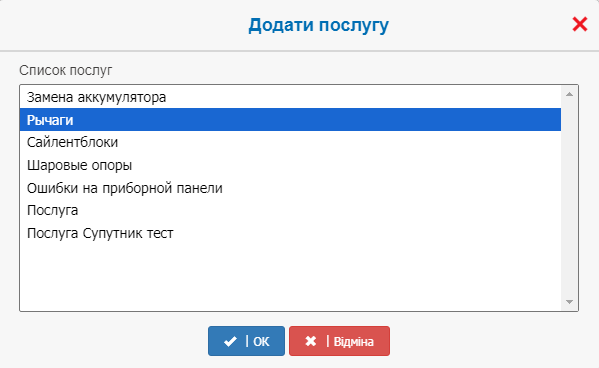
Значок Плюс - При натисканні на екрані з'явиться вікно з переліком доступних послуг, Яки можна додати до поточного клиента.
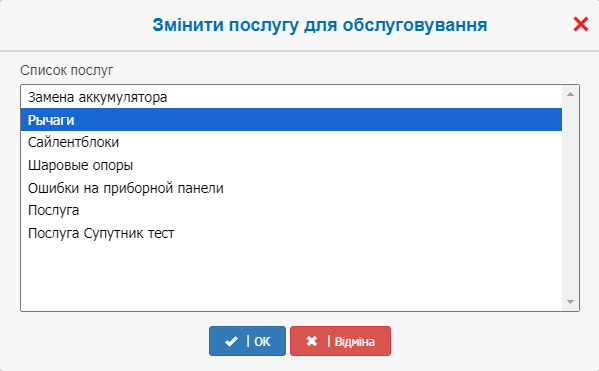
Значок двобічної стрілки - після натискання кнопки відкриється вікно де можна буде змінити послугу для відвідувача.
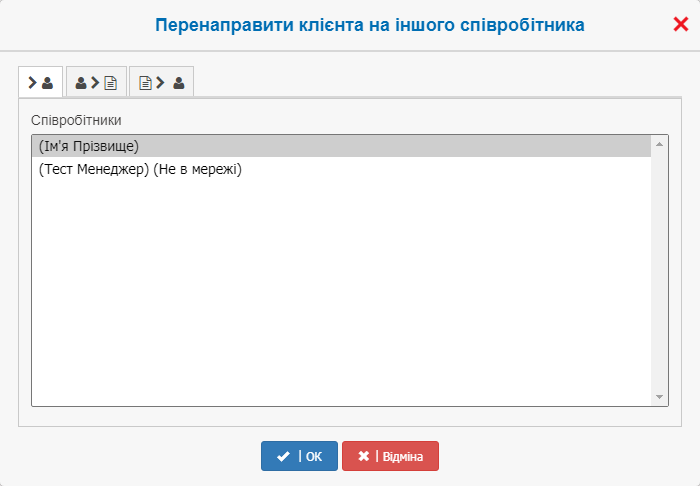
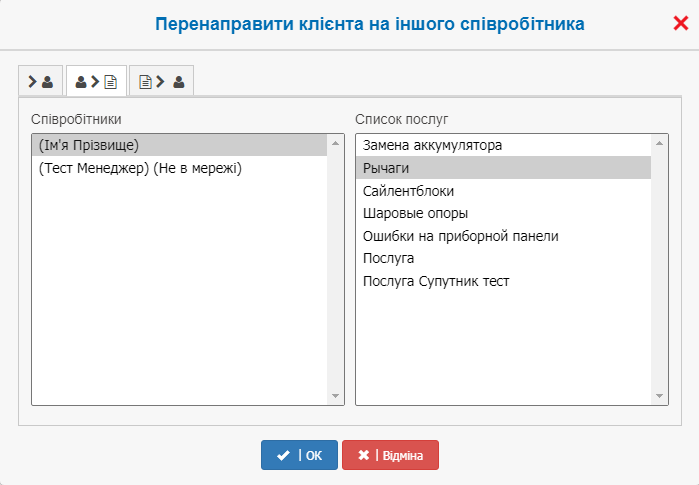
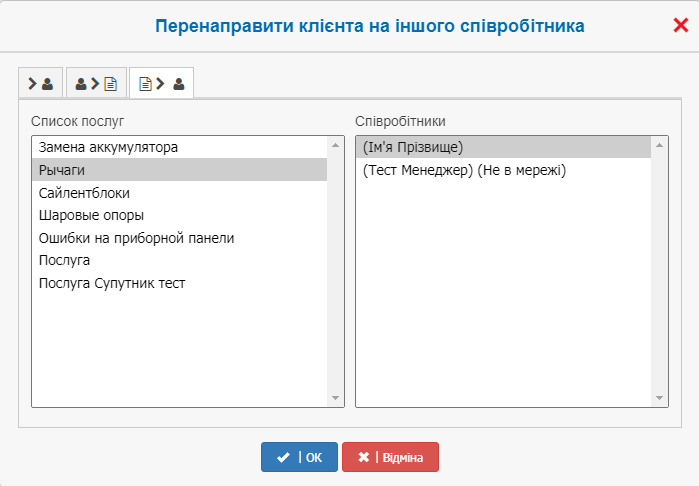
Значок чоловічка - при натисканні відкриється вікно з трьома вкладками вкладки перераховані з ліва на право:
- перша вкладка надається вибір оператора за поточною послугою.
- друга вкладка дозволяє змінити послугу і направити до оператора, стовпці «Співробітники» вибирається оператор, до якого необхідно пере направити, в стовпці «список послуг» за обраним оператором відображається список послуг, які він може надати.
- третя вкладка дозволяє змінити послугу і направити до оператора, в стовпці «список послуг» вибирається послуга, а в стовпці «Співробітники» відображаються оператори, які можуть надати дану послугу
Майте на увазі що перев'язка послуги до оператора якого немає у мережі буде знята та перекинута на виконання у поточну чергу.
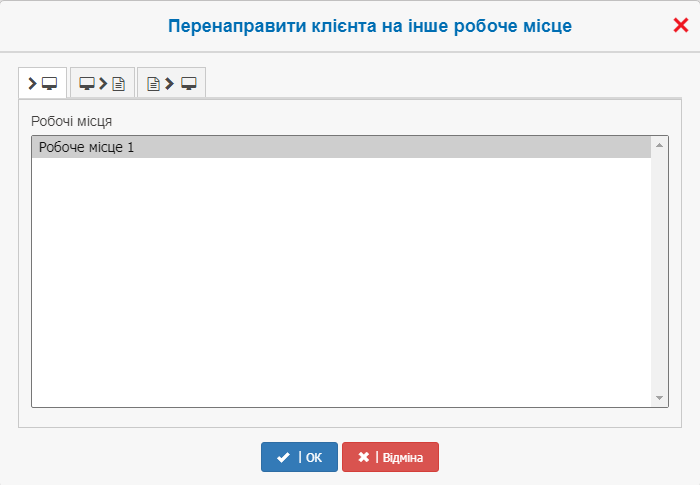
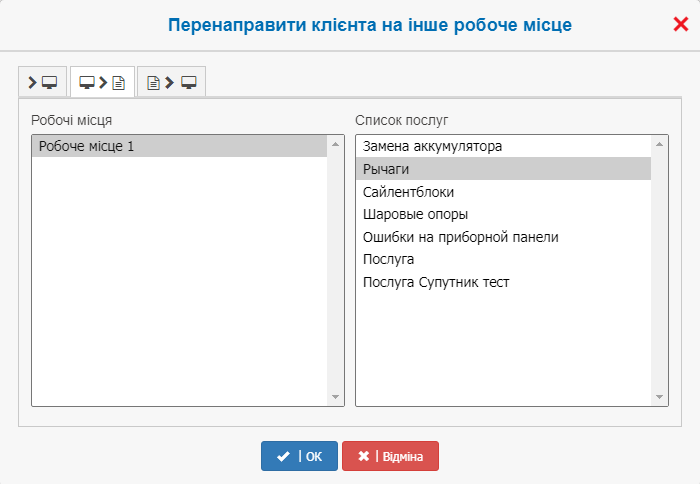
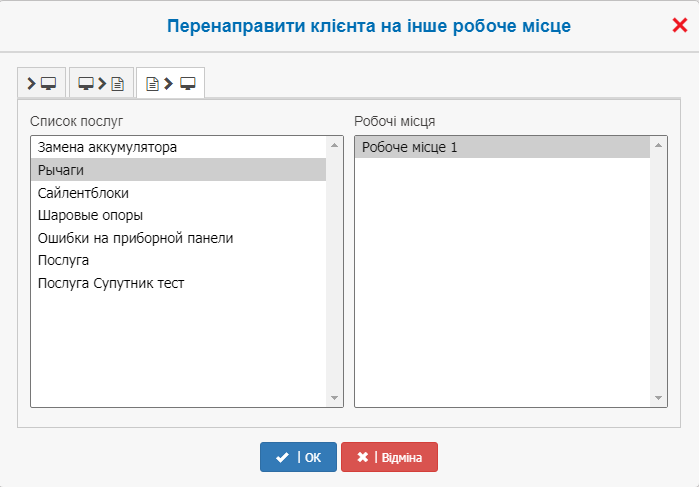
Значок монітора - При натисканні відкриється вікно з трьома вкладками вкладки перераховані з ліва на право:
- Перша вкладка надається вибір робочого місця за поточною послузі.
- Друга вкладка дозволяє змінити послугу і направити до робочого місця, в колонці «Робочі місця» вибирається робоче місце, до якого необхідно пере направити, в колонці «список послуг» за обраним робочого місця відображається список послуг, які він може надати.
- Третя вкладка дозволяє змінити послугу і направити до робочого місця, в колонці «список послуг» вибирається послуга, а в колонці «Робочі місця» відображаються робочі місця, які можуть надати дану послугу.
Майте на увазі що перев'язка послуги до іншого місця яке не активно, буде знята та перекинута на виконання у поточну чергу.
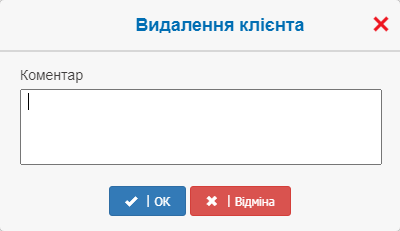
Значок Смітник - видалення послуги з черги, після натискання відкриється вікно з пропозицією вказати причину видалення, поле заповнювати не обов'язково. Якщо у відвідувача це єдина послуга, то після видалення послуги відвідувач також буде видалений.

Детально по колонкам в таблице:
- Оператор - ПІБ оператора який прив'язаний до поточного сервісного центру.
- Робоче місце - назва робочого місця, за яким знаходиться оператор
- Стан - стан в якому перебуває оператор.
- № чека - номер обслуговується чека.
- Початок роботи - час першої авторизації на робочому місці оператора за день
- Кінець роботи - час крайнього виходу оператора за день.
- Обслужив - кількість оброблених послуг.
- Видалив - кількість видалених послуг.
- Ефективність - теоретичний параметр, пов'язаний з часом обслуговування простою і обслуговування оператора.
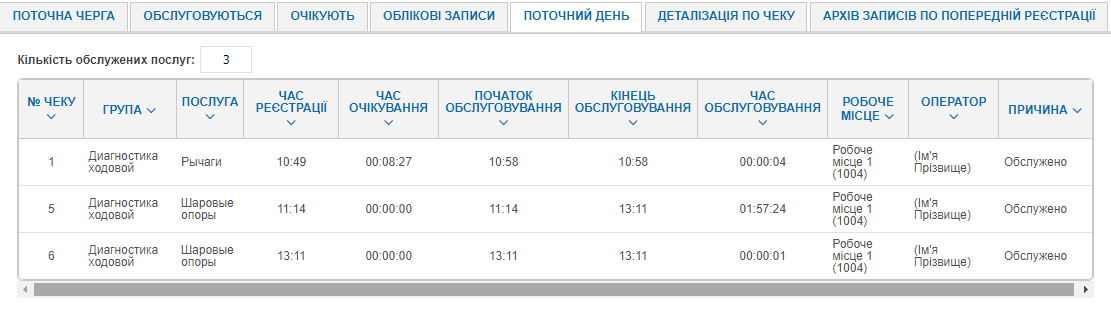
Детально по колонках в таблиці:
- № чека - в полі відображається номер чека, виданого системою на момент реєстрації відвідувача в черзі, номер чека може дублюватися так як за відвідувачем може зареєстровано кілька послуг.
- Група - в полі вказана група, за якою закріплена послуга.
- Послуга - в полі вказано назву послуги, яка була надана оператором.
- Час реєстрації - в стовпці відображається: час реєстрації клієнта в системі управління чергою.
- Час очікування - в стовпці відображається: час від останньої зміни до поточного часу.
- Початок обслуговування - час початку обслуговування відвідувача.
- Кінець обслуговування - час завершення обслуговування відвідувача.
- Час обслуговування - час надання послуги оператором.
- Робоче місце - назва робочого місця, на якому було надано обслуговування або було проведено видалення.
- Оператор - ПІБ оператора який обслужив відвідувача, або видалив його.
- Причина - в полі вказується інформація про причини завершення роботи з відвідувачем (обслужено, видалено)
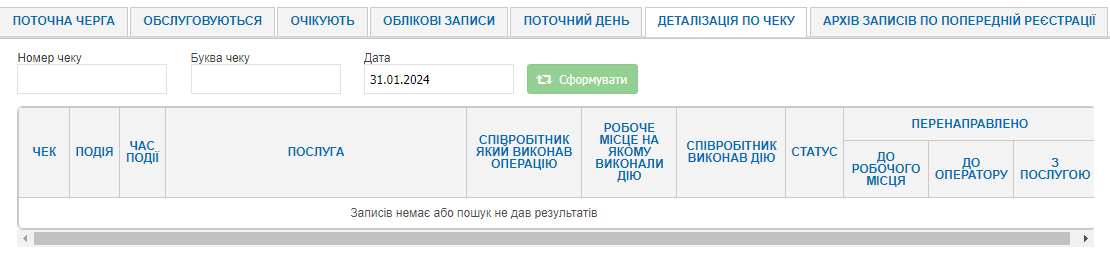
Детально по колонках в таблиці:
- № чека - в полі відображається номер чека, виданого системою на момент реєстрації відвідувача в черзі, номер чека може дублюватися так як за відвідувачем може бути зареєстровано кілька послуг.
- Подія - в полі відображається подія, яка сталася з відвідувачем, в певний інтервал часу протягом усього циклу життя чека. Нижче наведено перелік відображуваних подій:
- Чи не вдалося ідентифікувати подію
- Реєстрація на точці реєстрації
- Реєстрація додаткової послуги на точці реєстрації
- Реєстрація у оператора
- Активація відкладеного на час
- Активація віддаленого на час
- Послуга дезактивовано через паралельне обслуговування
- Послуга активована через завершення паралельного обслуговування
- Викликано до оператора
- Розпочато обслуговування
- Завершено обслуговування
- Відкладено
- Відкладено на час
- Вилучена послуга
- Вилучена клієнта
- Додано послугу
- Розпочато обслуговування додаткової послуги
- Направлено на обслуговування на інше робоче місце
- Направлено на обслуговування до іншого оператора
- Повернуто на колишнє робоче місце
- Повернуто до попереднього оператора
- Повторний виклик до оператора
- Викликано до оператора з відкладених
- Реєстрація нового клієнта на робочому місці адміністратора
- Реєстрація додаткової послуги на робочому місці адміністратора
- Вилучена послуга на робочому місці адміністратора
- Вилучений клієнт на робочому місці адміністратора
- Зміна даних по клієнту і тип клієнта на робочому місці адміністратора
- Послуга змінена стороннім співробітником (НЕ оператором)
- Не визначено стан
- Час події - в полі вказано час події
- Послуга - в полі вказано назву послуги, яка була обрана відвідувачем на момент реєстрації, або в результаті зміни послуги оператором, або адміністратором системи.
- Робоче місце - назва робочого місця, на якому відбулася подія.
- Співробітник - ПІБ оператора який зробив зміну події.
- Пере направлено до робочого місця - в даному полі відображено назву робочого місця, на яке зроблено пере направлення, поле заповнене на момент фактичного пере направлення, тобто дана подія остання на момент аналізу стану чека
- Пере направлено до оператора - в даному полі відображено ПІБ оператора, до якого зроблено пере направлення, поле заповнене на момент фактичного пере направлення, тобто дана подія є останньою на момент аналізу стану чека
- Пере направлено з послугою - в даному полі відображено назву послуги, з якої зроблено пере направлення, поле заповнене на момент фактичного пере направлення, тобто дана подія останнім на момент аналізу стану чека

Ім'я клієнта - в полі вказується ПІБ відвідувача, інформація відобразиться в модулі оператора, параметр не обов'язковий.
Телефон - контактний телефон відвідувача, інформація відобразиться в модулі оператора, параметр не обов'язковий.
Email - контактну електронну поштову скриньку користувача, інформація відобразиться в модулі оператора, параметр не обов'язковий.
Додаткова інформація - на полі вказується інформація, яка стосується особливостей при реєстрації клієнта, інформація відобразиться в модулі оператора, параметр не обов'язковий.
Список категорій клієнтів - в списку вибирається категорія клієнта, яка відповідає зареєстрованому відвідувачу, обов'язковий параметр.
Вибрати потрібну мову - зі списку вибирається один з доступних мов, ця мова відповідає мові, з якою звернувся відвідувач, згідно вибраної мови буде отриманий чек, параметр обов'язковий.
Значок сміття- видалення користувача зі всіма послугами з черги, після натискання відкриється вікно з пропозицією вказати причину видалення, поле заповнювати не обов'язково